Opi poistamaan kuvan vesileima Photoshopissa
Photoshop on yksi kuvankäsittelyohjelmista, jotka tunnetaan erinomaisesta suorituskyvystään valokuvien käsittelyssä. Tähän työkaluun luottavat useimmat henkilöt, jotka ovat saavuttaneet valokuvauksessaan korkean tason. Monet muokkaustyökalut, kuten rajaus-, leikkaus-, parannus- ja sivellintyökalut, ovat saatavilla Photoshopissa. Photoshop on toinen työkalu, johon voit luottaa, jos haluat päästä eroon tuotteissasi olevista vesileimoista. Nyt esittelemme sinulle kuinka poistaa vesileimat Photoshopissa.
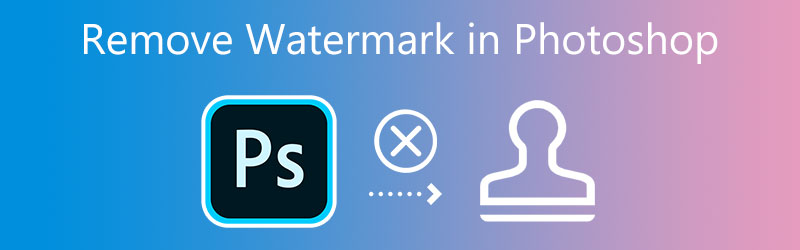

Osa 1. Vesileiman poistaminen Photoshopista
Oletko kiinnostunut saamaan eroon vesileimoista Photoshopissa? Yritämme tarjota live-työesimerkin vaihe vaiheelta, jotta voit ymmärtää koko vesileiman poistoprosessin Photoshopissa.
Vaihe 1: Käynnistä Adobe Photoshop, kun olet ladannut virallisen version yrityksen verkkosivustolta. Klikkaa Tiedosto -välilehteä yläreunassa, paina Avata -painiketta, siirry tiedoston sijaintiin ja lataa se sitten. Se avaa kuvan, jossa on vesileima. Kun olet ladannut kuvan, siirry käyttöliittymän vasempaan reunaan, jossa Lasso työkalu löytyy ja napsauta sitä. Jotta pääset eroon kuvasi ei-toivotuista jälkistä, sinun on jäljitettävä se huolellisesti.

Vaihe 2: Valitse sen jälkeen Täyttää -vaihtoehto mahdollisten vaihtoehtojen luettelosta napsauttamalla sitä -kohdan sisällä Muokata yläosassa sijaitsevalla alueella.
Vaihe 3: Varmista, että Värin mukauttaminen -ruutua ei ole valittu Täyttää vaihtoehtoja ja että Sisältö-asetukseksi on muutettu Tietoinen sisällöstä. Säädä Sekoitus sellainen tila Normaali on valittu tilaksi ja aseta Peittävyys sataprosenttisesti. Voit napsauttaa OK -painiketta tallentaaksesi muutokset, jos olet suorittanut vaiheet ohjeiden mukaisesti. Voit poistaa vesileiman tallennetusta kuvasta siirtymällä kohtaan Tiedosto -valikko ja valitsemalla Tallentaa vaihtoehto.
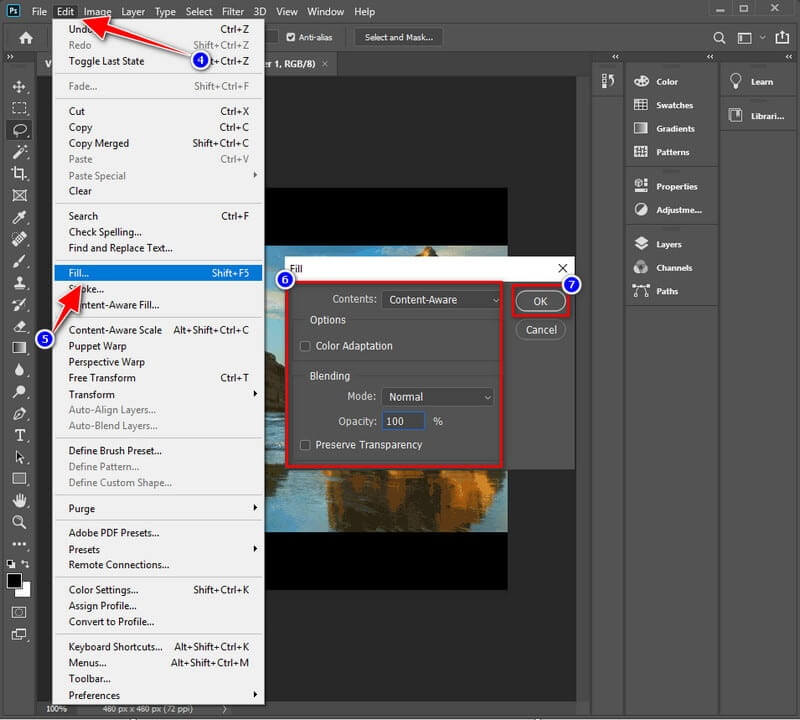
Osa 2. Vesileiman poistaminen verkosta helposti
1. Vidmore
Voisit kokeilla Vidmore ilmainen vesileimanpoistoaine verkossa jos et halua asentaa vesileimanpoistoainetta laitteeseesi. Sinun ei tarvitse tehdä enempää latausta ja asennusta koskevia vaiheita. Tämä online-ohjelma tarjoaa samat tulokset ja tehtävät kuin toinen vesileimanpoistoaine, jota voit käyttää pöytätietokoneessa. Sen lisäksi se ei suorita muita toimintoja. Tämä ohjelma poistaa erinomaista työtä kuvasta sijoitetun vesileiman poistamiseksi. Se ei kuitenkaan ole paras mahdollinen vaihtoehto. Verkkotyökalu on saatavilla maksutta. Se tukee kuitenkin vain rajoitettua määrää kuvatyyppejä. Tarkista, tukeeko tämä ohjelma haluamaasi kuvamuotoa, jos haluat poistaa vesileiman toisesta kuvamuodosta.
Tästä huolimatta se on täysin ilmainen ja kaunis työkalu käytettäväksi; Oletko kiinnostunut tietämään, kuinka vesileima poistetaan verkosta löytyneestä kuvasta? Vaiheet opastavat sinua suorittamaan tehtävä tämän työkalun avulla.
Vaihe 1: Käynnistä verkkotyökalu etsimällä sen verkkosivustoa selaimessasi. Napsauta sitten merkittyä painiketta Lataa kuva tai vedä ja pudota kuvatiedosto tälle alueelle.

Vaihe 2: Poista vesileima, kun tiedosto on ladattu. On olemassa lukuisia ilmaisia ja monialustaisia ratkaisuja. Vesileiman on oltava näytön pääpaino. Klikkaa Poista -painiketta, kun vesileima on valittu.
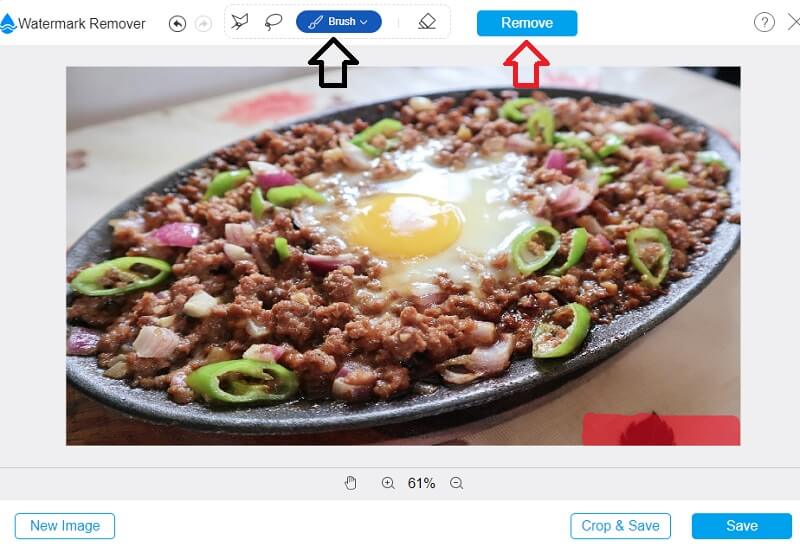
Vaihe 3: Jos haluat tallentaa tuloksen tietokoneellesi, valitse Tallentaa laatikon avattavasta valikosta Tiedosto. Ennen kuin alat edes ottaa kuvaa, se tallentuu välittömästi määrittämääsi kohtaan tietokoneesi kiintolevylle.
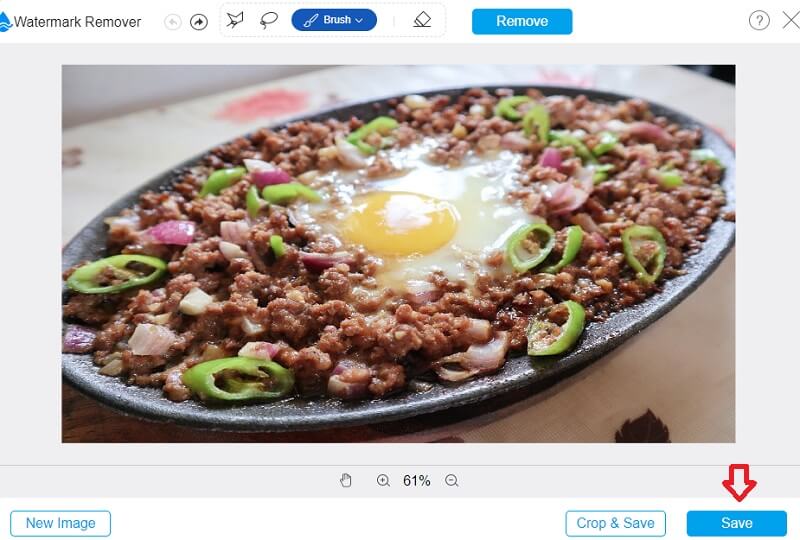
2. InPaint
Saatat pystyä poistamaan vesileimat kuvistasi Inpaintin avulla, joka on vesileimanpoistoaine, joka toimii verkon kautta. Se voidaan näyttää kuvassa, jonka julkaiset verkkosivustosi galleriaan. On mahdollista käyttää ohjelmaa, jonka voit hankkia lataamalla verkkosivustolta ja joka on yhteensopiva joko Windows- tai Mac-käyttöjärjestelmää käyttävien tietokoneiden kanssa. Lisäksi se auttaa kuvien puhdistamisessa. Vielä pahempaa, saatat pystyä muokkaamaan valokuviasi käyttämällä ohjelmaa kuvien korjaamiseen tai parantamiseen.
Vie ne takaisin paikkaan, josta ne löydettiin ensin. Lisäksi sen avulla voit valita poistettavan vesileiman osan. Tämän laitteen oikea käyttö on kuvattu tarkemmin alla.
Vaihe 1: Voit maalata kuvan siirtymällä osoitteeseen InPaint.com. Lataa kuva valitsemalla se seuraavasta valikosta ja Lataa kuva pudotusvalikosta.
Vaihe 2: Valitse vesileima, jota et halua säilyttää, käyttämällä merkin puolella olevaa korostusvaloa.
Vaihe 3: Jos haluat poistaa vesileiman kuvasta kokonaan, sinun on valittava Poista vaihtoehto avattavasta valikosta.
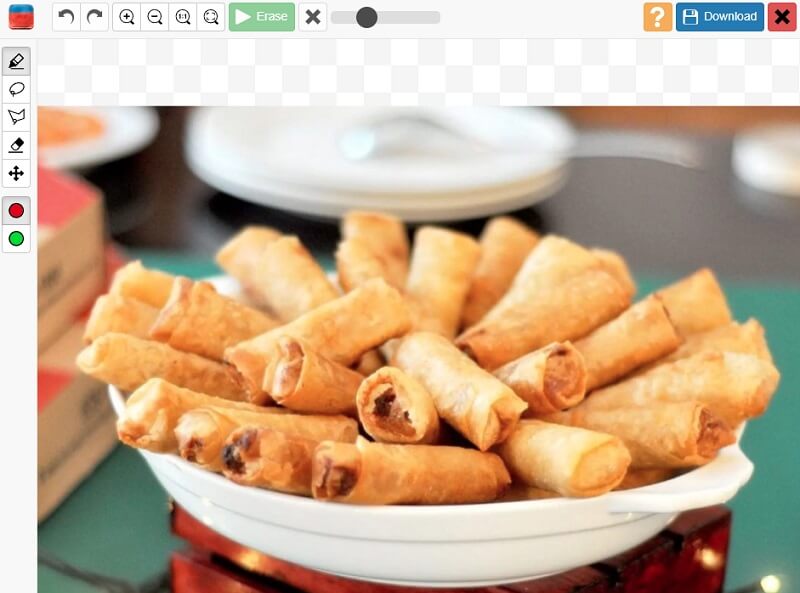
Osa 3. Vertailutaulukko
- Ominaisuus
- Se poistaa vesileimat ilman rajoituksia
- Se sisältää monipuolisia muokkaustyökaluja
- Siinä on intuitiivinen käyttöliittymä
| Photoshop | Vidmore | InPaint |
Osa 4. Usein kysyttyä vesileimojen poistamisesta Photoshopissa
Miksi valokuvani laatu heikkeni vesileiman poistamisen jälkeen?
Kun olet poistanut vesileiman kuvasta, kuvan laadun ei olisi pitänyt heikentyä sinulle millään tavalla. Vesileiman poistaminen ei heikennä laatua millään tavalla. Lisäksi varmistaaksesi, että se ei vahingoita kuvaasi millään tavalla. On ehdottoman tärkeää, että valitset tehokkaimman käytettävissäsi olevan vesileiman poiston. Valitse paras menetelmä ja vie kuva tinkimättä sen laadusta.
Kuinka poistaa Shutterstock-vesileima Photoshopilla?
Valitse muutettava kuva napauttamalla Kirjasto-kuvaketta. Siirry seuraavaksi Työkalut-valikkoon ja napsauta Poista. Aloita sitten kuvan Shutterstock-vesileiman korostaminen. Sen jälkeen ohjelmisto rajaa kuvan automaattisesti sulkeakseen pois merkityt alueet. Käsittely alkaa vain napauttamalla Check-symbolia. Ja sitten voit tallentaa sen älypuhelimeesi.
Mikä on Photoshopin tukema suurin kuvan resoluutio?
Suurimman Photoshopissa muokattavan kuvan resoluutio on 300 000 pikseliä ja 300 000 pikseliä korkea.
Johtopäätökset
Vesileiman poistaminen Photoshopista on helpommin saatavilla, ja voit tehdä sen ilman vaikeuksia. Varmista vain, että noudatat jokaista vaihetta täsmälleen edellä kuvatulla tavalla. Voit kokeilla tässä viestissä kuvattuja vaihtoehtoisia työkaluja, jos et sen sijaan asenna enempää sovelluksia. Ja mieluummin yksinkertainen vesileimanpoistoaine.


